Vil du lage en AMV på datamaskin, men vet ikke hvordan? Dette innlegget viser detaljert informasjon for å lage en AMV med iMovie, Windows Movie Maker og andre verktøy. Den profesjonelle AMV-produsenten anbefales å hjelpe deg med å redigere og lage anime musikkvideoer med letthet.

100 % sikker. Ingen annonser.
Hvordan lage en AMV-video? Jeg vet hvordan man trimmer og kombinerer videoer, men har ikke noen overganger, filtre eller passende sanger for AMV. Er det noen gode AMV-produsenter som enkelt kan redigere anime-videoer, legge til musikk og gjøre annen grunnleggende redigering?
AMV står for anime musikkvideo som vanligvis er laget av anime fans. Du kan ta AMV som en lysbildefremvisning av anime klipp, bilder, musikk og forskjellige overganger. Men når det gjelder å lage en AMV, kan du føle deg vanskelig å lage en god en.
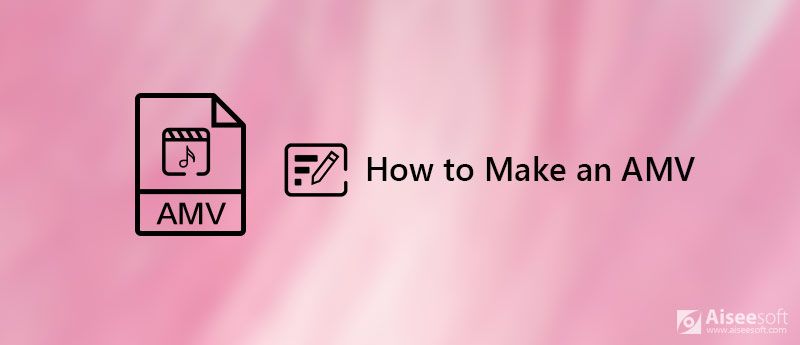
Hvordan lage en AMV
Egentlig kan mange AMV-produsenter eller videoredigerere hjelpe deg med å lage dine egne AMV-er. Dette innlegget viser deg detaljerte trinn for å lage en AMV på datamaskin, med Windows Movie Maker, iMovie og kraftig AMV-produsent. Så om du er Mac-bruker, eller bruker en Windows 10/8/7 PC, kan du finne passende metode her for å lage en AMV.
Det er ganske enkelt å lage en AMV så lenge du får en god AMV-produsent. Som vi nevnte ovenfor, er en anime musikkvideo mer sannsynlig en lysbildefremvisning som kombinerer anime klipp, musikk og noen overganger. Så du kan velge et lysbildefremvisningsverktøy som hjelper deg med å lage en AMV. Her introduserer vi deg en enklere å bruke lysbildefremvisningskaper for å gjøre AMV-jobben.

Nedlastinger
Slideshow Creator - Beste AMV Maker
100 % sikker. Ingen annonser.
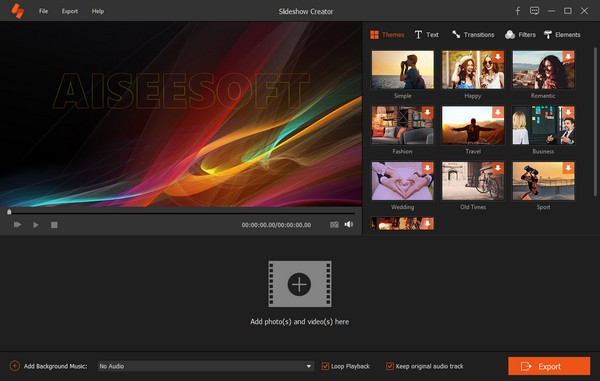





Her er videoen om å lage lysbildefremvisning for deg. Klikk på den for å sjekke.


Denne AMV-produsenten tilbyr en enkel måte å gjøre animevideoer, bilder og lyd til en AMV. Den har alle nødvendige redigeringsfunksjoner for å sikre at du enkelt kan lage en AMV. Bare last ned den og prøv.
Hvis du er PC-bruker og vil lage en AMV på Windows 10/8/7 datamaskin, kan du også stole på standard videoredigeringsprogramvare, Windows Movie Maker. Denne delen viser detaljer om hvordan du lager en AMV med Windows Movie Maker.
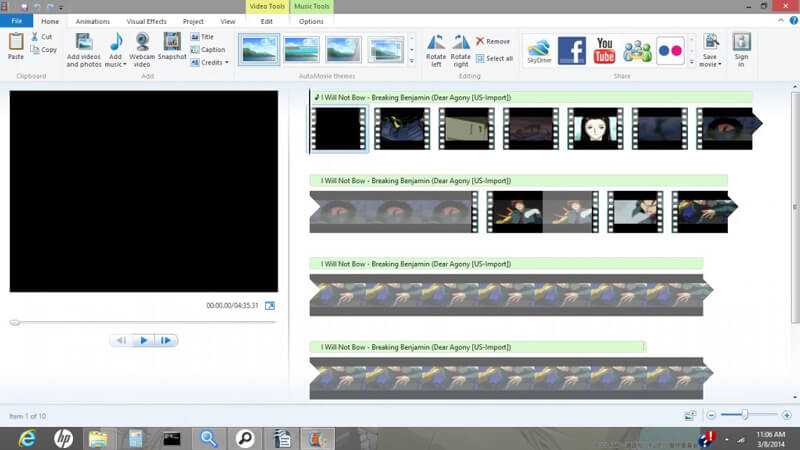
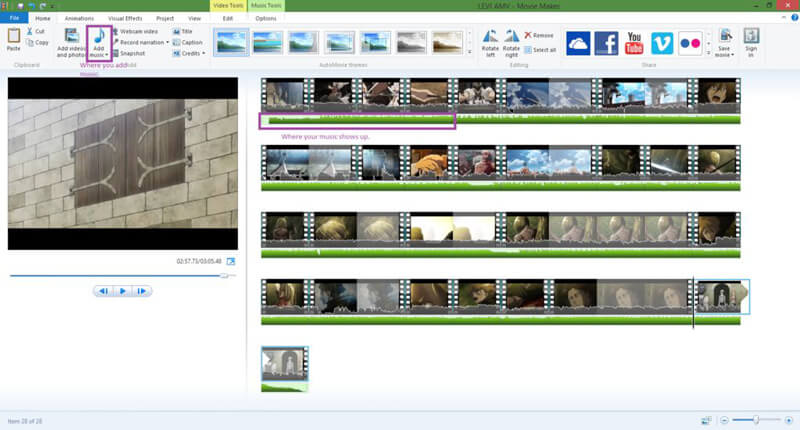
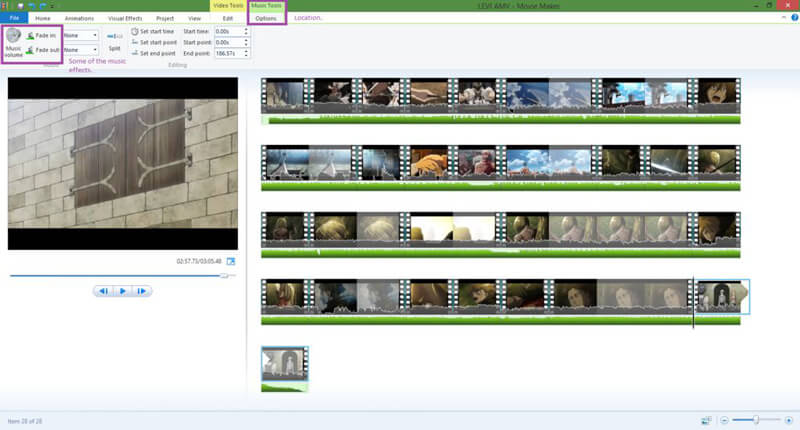
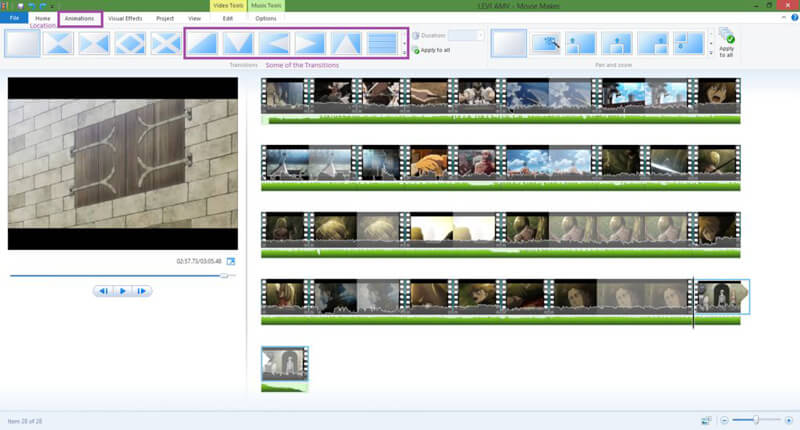
Du kan bruke Windows Movie Maker til å lage en AMV på Windows-datamaskin. Hvis du bruker en Mac, vil videoredigereren være den iMovie. iMovie er en gratis Mac-videoredigerer som kan hjelpe deg med å lage AMV-er. Du kan ta følgende guide for å lage en AMV med iMovie.
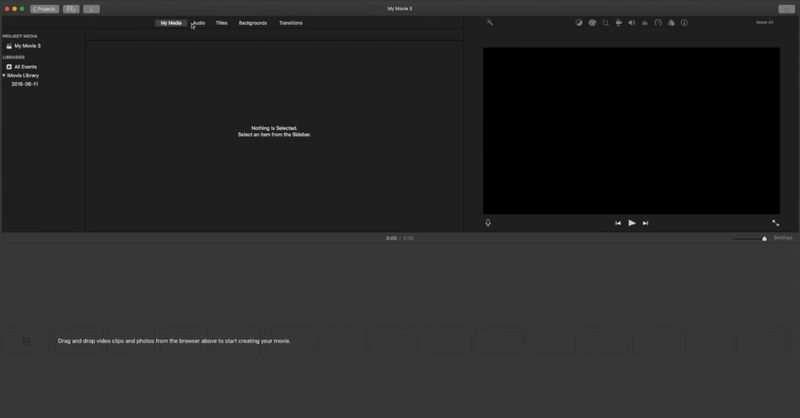
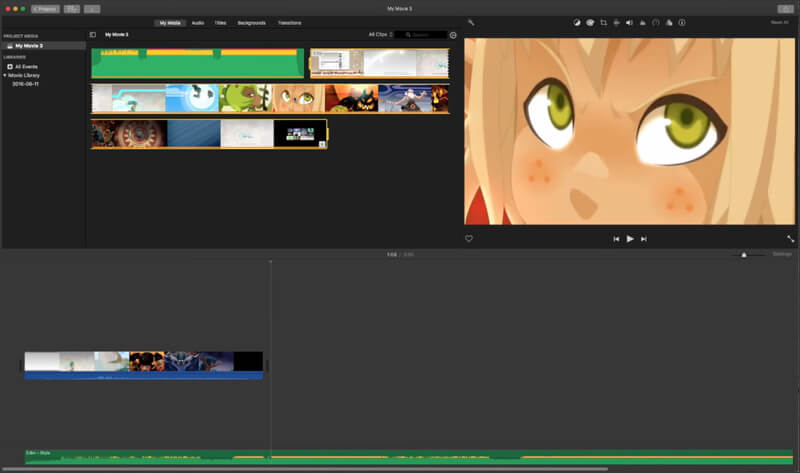
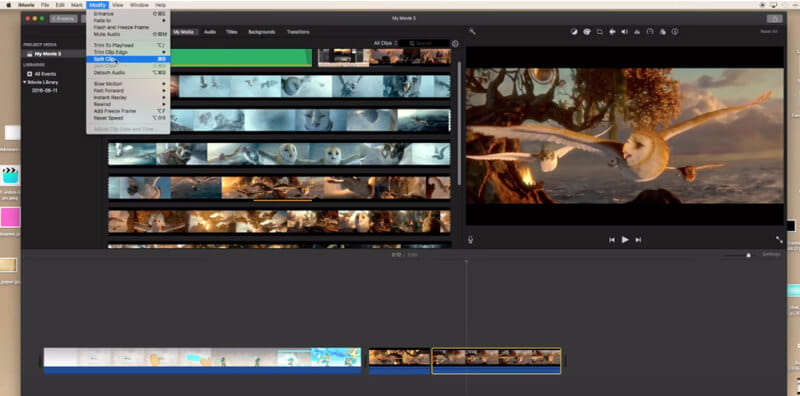
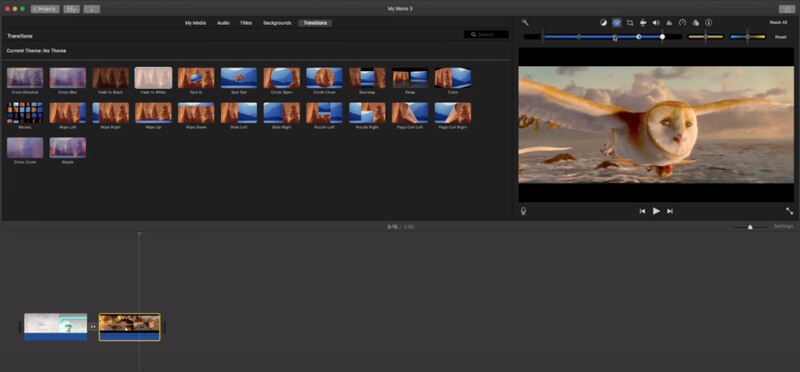
Imidlertid vil AMV-oppretting med iMovie lagres i begrensede formater. For å spille eller dele det fritt, kan det hende du trenger AMV-omformer .
Hvis alt ditt behov er å raskt redigere video (klippe / kombinere) og legge til et eksternt lydspor, bør du prøve det kraftige Video Converter Ultimate. Den kan fungere som en AMV-produsent for å hjelpe deg med å lage en AMV. Den er utstyrt med mange nyttige redigeringsfunksjoner som beskjære video, klippe, flette, rotere, legge til vannmerke, forbedre kvaliteten, justere bilde / lydeffekter og mer.
Denne AMV-produsenten tilbyr både Windows og Mac-versjoner. Du kan gratis laste den ned på datamaskinen din og følge de neste trinnene for å lage anime musikkvideoer.
100 % sikker. Ingen annonser.
100 % sikker. Ingen annonser.


En ting du bør vite er at du ikke kan legge til bildefiler til denne programvaren. Det betyr at denne AMV-produsenten ikke støtter oppretting av AMV med bilder.

Det er mange andre redigeringsfunksjoner du kan bruke i løpet av dette trinnet. Du kan fritt justere bilde / lydeffekter, legge til 3D effekter, forbedrer videokvaliteten og gjør forskjellige andre innstillinger.

Du blir anbefalt å legge til en lyd som har samme tidslengde som den redigerte animevideoen. Ved å gjøre det, kan den lagt musikken perfekt passe til anime-videoen din. Denne AMV-produsenten viser en klar tidslengde for hver video- eller lydfil.
Klikk på "Profil" og velg et passende utdataformat for din AMV. Det gir deg nesten alle populære video / lydformater. Velg ditt foretrukne videoformat og klikk deretter på "Konverter" -knappen for å lagre den opprettede AMV-en på datamaskinen din.

Som du kan se fra navnet, er Video Converter Ultimate et profesjonelt videokonverterings- og redigeringsverktøy. Det lar deg redigere og lage en AMV med letthet. Men du kan ikke bruke den direkte til å legge til filtre eller overganger til anime-musikkvideoene dine.
Mer AMV-produsenter kan bli funnet her.


Hvordan lage en AMV? Fire effektive måter tilbys for å hjelpe deg med å enkelt redigere og lage AMV-videoer på datamaskinen. Du kan velge din foretrukne metode for å lage anime musikkvideoer på Windows og Mac. Hvis du vil lag en AMV-fil på iPhone eller Android, bare sjekk her.
Legg igjen en melding hvis du fortsatt har spørsmål.
Hvor lang tid tar det å lage en AMV?
Det er vanskelig å si det hvor lang tid det vil ta å lage en AMV. Hvis du bare vil lage en enkel MAV, vil det ta flere timer å lage en med den enkle tredjepartsprogramvaren. Imidlertid, hvis du ønsker å lage en AMV-fil av høy kvalitet, vil det ta 50 timer eller mer å lage en AMV-fil.
Hvordan lager jeg en AMV uten copyright?
Generelt vil anime lett forårsake opphavsrettsproblemer. For å unngå ethvert opphavsrettsproblem bør du imidlertid sørge for at musikken er royalty-fri og hevde at AMV-en er skikkelig bruk, der ideell, pedagogisk eller personlig bruk er inkludert.
Hva er meningen med AMV?
AMV, forkortelse for Anime Music Video, er en kortfilm satt sammen av en eller flere animasjoner med en sang som bakgrunnslyd. I tillegg er AMV også et videoformat, produsert for MP4-spillere, samt S1 MP3-spillere med videoavspilling. Containeren er en modifisert versjon av AVI og en variant av Motion JPEG. AMV-formatfilen vil ha lav oppløsning med mindre størrelse og er mindre populær nå.
AMV VS MAD, hva er forskjellen?
MAD er multimedia fungerer innen videospillkultur og fagfellekultur. Forskjellen mellom de to er MAD er mer som en musikkvideo med de klippte animasjonene med musikk mens MAD fokuserer på selve filmen. Videre er AMV mye brukt i Europa og Amerika mens MAD er akseptert av japansk.
Om AMV
1.1 Beste AMV Maker-apper 1.2 Hvordan lage AMV på datamaskin 1.3 Hvordan lage AMV på iPhone / iPad 1.4 Hvordan bruke Windows Movie Maker 1.5 AMV - Hva er AMV 1.6 Beste AMV Editor-apper 1.7 Topp 5 AMV-omformere
Slideshow Creator er den beste filmprodusenten og videoredigereren. Designet med forskjellige video / foto / musikk redigeringsfunksjoner, kan du justere de visuelle effektene enkelt.
100 % sikker. Ingen annonser.